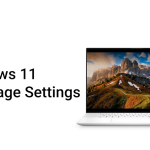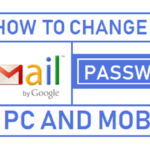نحوه تغییر کانال وای فای در روتر
اگر در یک منطقه شلوغ زندگی میکنید، ممکن است مواقعی پیش بیاید که وایفای شما کند شود یا به طور تصادفی قطع شود. این مشکلات عملکردی میتواند زمانی اتفاق بیفتد که تعداد زیادی از همسایههای شما به کانالهای وایفای یکسانی متصل میشوند که میتواند در سیگنال شما اختلال ایجاد کند. در اینجا نحوه تغییر کانال وایفای در روتر و نحوه یافتن بهترین کانال در ویندوز یا مک آورده شده است.
کانال وایفای چیست؟
روترهای وایفای از امواج رادیویی برای انتقال دادهها به تمام دستگاههای متصل شما استفاده میکنند. این امواج رادیویی به «باندهای طیف وایفای» مختلفی تقسیم میشوند که خود به «کانالهای وایفای» تقسیم میشوند. اساساً، یک کانال وایفای نشاندهنده فرکانسی است که روتر شما برای انتقال دادهها استفاده میکند.
اگر باندهای وایفای را مانند بزرگراهها در نظر بگیرید، کانالهای وایفای مانند خطوط روی آن بزرگراهها خواهند بود. برای دستیابی به بهترین سرعت اینترنت، باید به سریعترین باند وایفای و کمترافیکترین کانال وایفای متصل شوید.
قبل از اینکه کانال وایفای خود را تغییر دهید، باید مطمئن شوید که به بهترین باند وایفای متصل هستید. در حال حاضر سه باند وایفای مختلف برای انتخاب وجود دارد:
- ۲.۴ گیگاهرتز = کمترین سرعت، بیشترین برد
- ۵ گیگاهرتز = سرعت بیشتر، برد کمتر
- ۶ گیگاهرتز = سریعترین سرعت، کوتاهترین برد
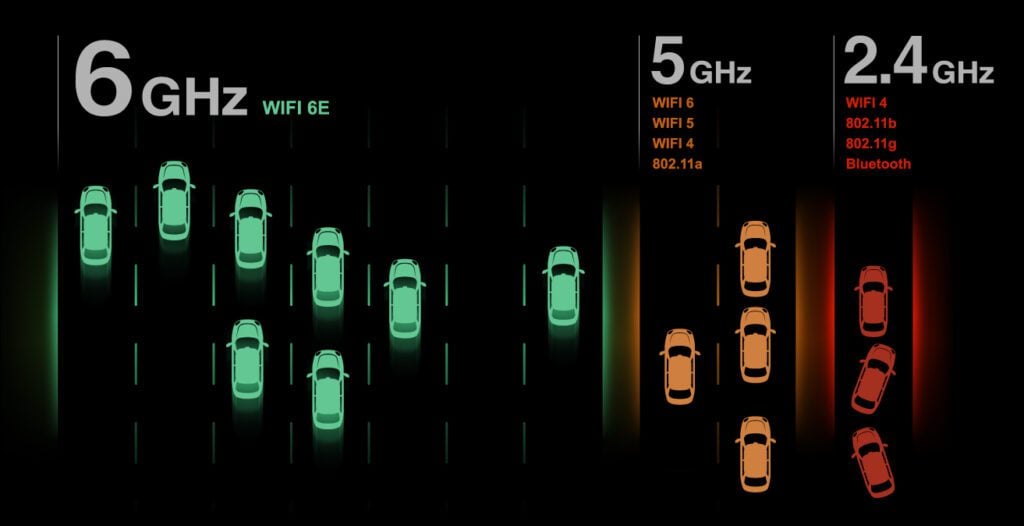
اگر روتر دو بانده یا سه بانده دارید، میتوانید به سادگی با تغییر به یک شبکه وایفای دیگر، باند وایفای خود را تغییر دهید. معمولاً میتوانید برای دستیابی به سریعترین سرعت، به دنبال شبکههایی با نامهایی باشید که به «5G»، «6G» یا «6E» ختم میشوند. از سوی دیگر، شبکههایی که به «2G» ختم میشوند، معمولاً کندترین هستند.
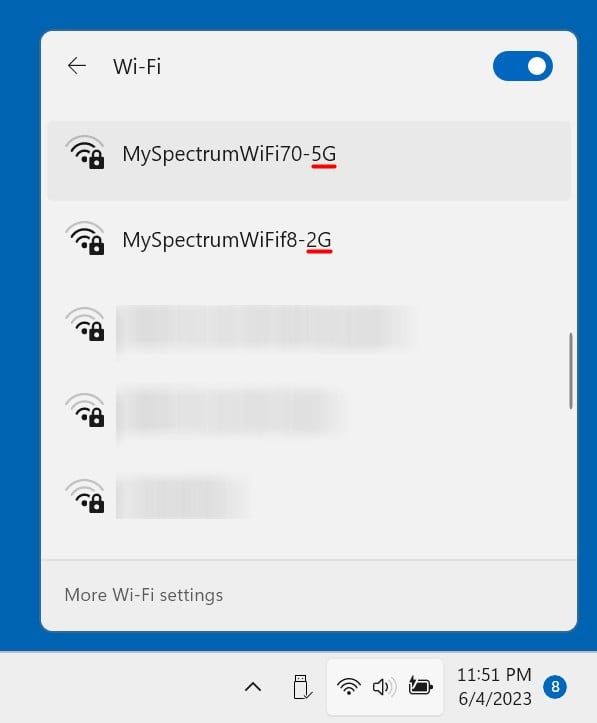
بیشتر بخوانید:
- نحوه تنظیم مجدد مودم و روتر به تنظیمات کارخانه
- چگونه آدرس IP روتر خود را در هر دستگاهی پیدا کنیم؟
- روتر دوبانده چیست؟
چگونه کانال وایفای خود را تغییر دهیم؟
برای تغییر کانال وایفای خود، یک مرورگر وب باز کنید و آدرس IP روتر خود را در نوار آدرس تایپ کنید. سپس، کلید Enter را روی صفحه کلید خود فشار دهید و به تنظیمات بیسیم بروید. در مرحله بعد، باند وایفای خود را انتخاب کرده و کانال را تغییر دهید. در نهایت، روی ذخیره یا اعمال کلیک کنید.
- یک مرورگر وب باز کنید و آدرس IP روتر خود را در نوار آدرس تایپ کنید. میتوانید از هر مرورگر وب دلخواهی مانند گوگل کروم، سافاری یا مایکروسافت اج استفاده کنید.
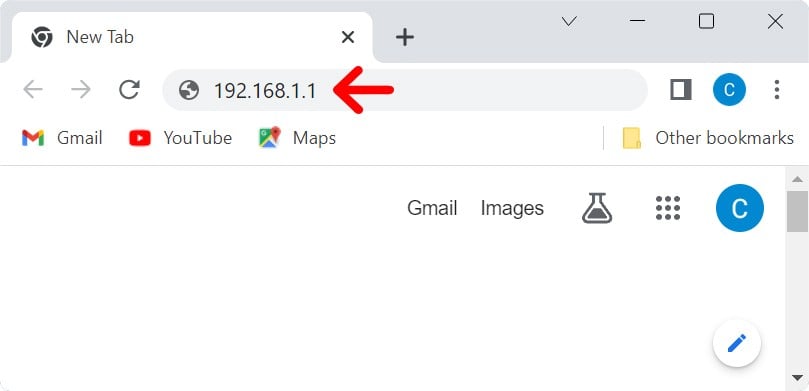
- سپس کلید Enter را روی صفحه کلید خود بزنید.
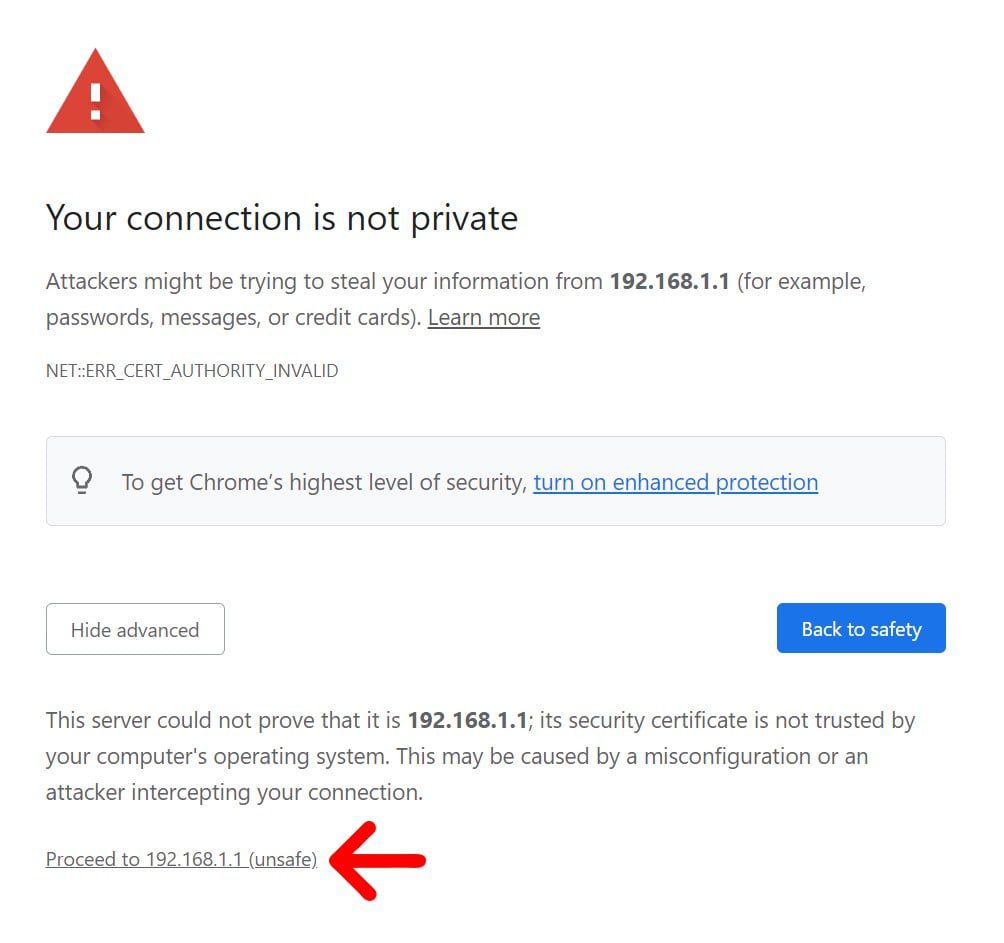
- در مرحله بعد، نام کاربری و رمز عبور روتر خود را وارد کنید. این با نام و رمز عبور شبکه WiFi شما متفاوت است.
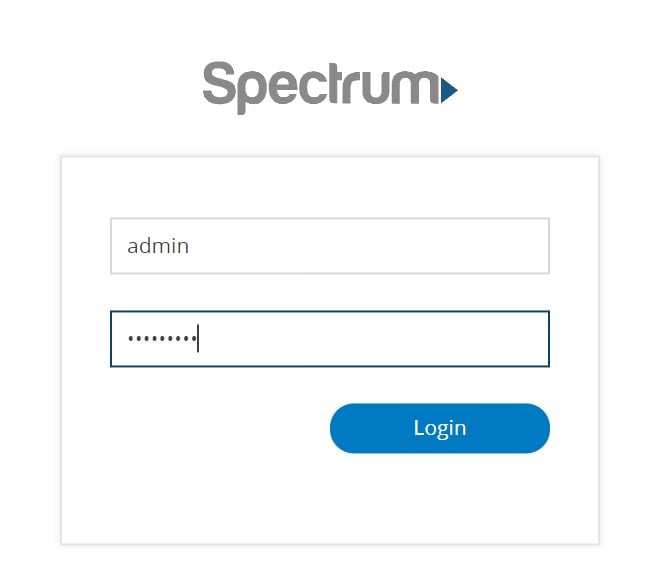
- سپس تنظیمات بیسیم (Wireless Settings) را در روتر خود باز کنید. نام و محل دقیق این گزینه به روتر شما بستگی دارد. در بسیاری از موارد، ابتدا باید تنظیمات پیشرفته (Advanced Settings) را انتخاب کنید.
- در مرحله بعد، باند فرکانسی وایفای خود را انتخاب کنید.
- سپس روی کانالها کلیک کنید تا کانال وایفای خود را تغییر دهید.
- در نهایت، حتماً روی ذخیره یا اعمال کلیک کنید.
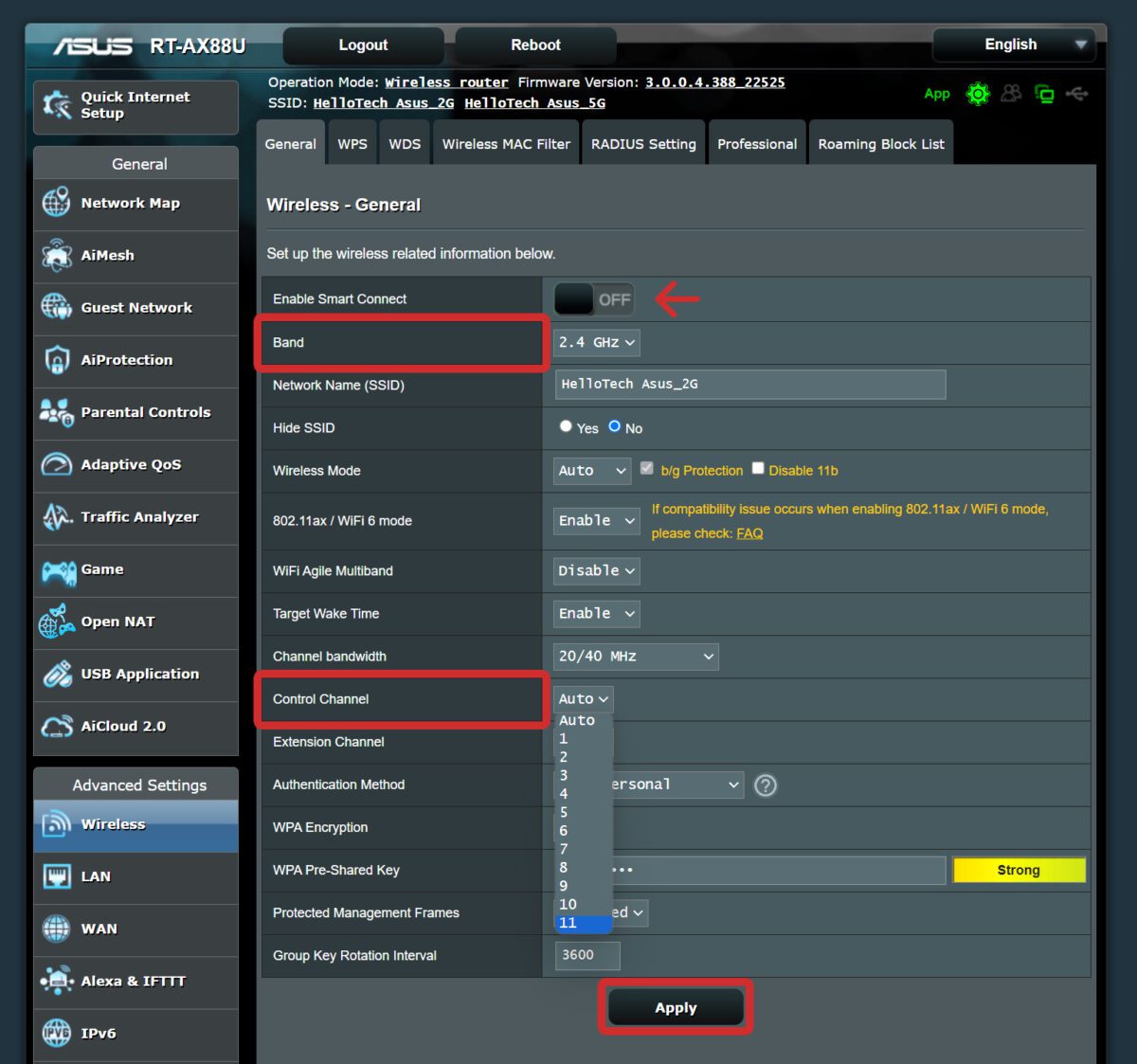
حالا که میدانید چگونه کانال وایفای خود را تغییر دهید، در اینجا مروری سریع بر بهترین کانالها برای انتخاب ارائه میدهیم.
بهترین کانالهای وایفای برای فرکانس ۲.۴ گیگاهرتز
در مجموع ۱۱ کانال وایفای وجود دارد که میتوانید روی باند ۲.۴ گیگاهرتز به آنها متصل شوید، اما فقط باید به کانالهای ۱، ۶ یا ۱۱ متصل شوید. در حالی که هر ۱۱ کانال ۲۲ مگاهرتز عرض دارند، اما فقط ۵ مگاهرتز از یکدیگر فاصله دارند، بنابراین فقط سه کانال وجود دارد که با هم همپوشانی ندارند.
اساساً، اگر کانالی غیر از کانالهای ۱، ۶ یا ۱۱ را انتخاب کنید، تداخل بیشتری از شبکههای دیگر که معمولاً از کانالهای ۱، ۶ یا ۱۱ استفاده میکنند، دریافت خواهید کرد. این بدان معناست که سیگنال وایفای شما از هر دو طرف دچار تداخل خواهد شد که میتواند سرعت شبکه شما را به میزان قابل توجهی کاهش دهد.
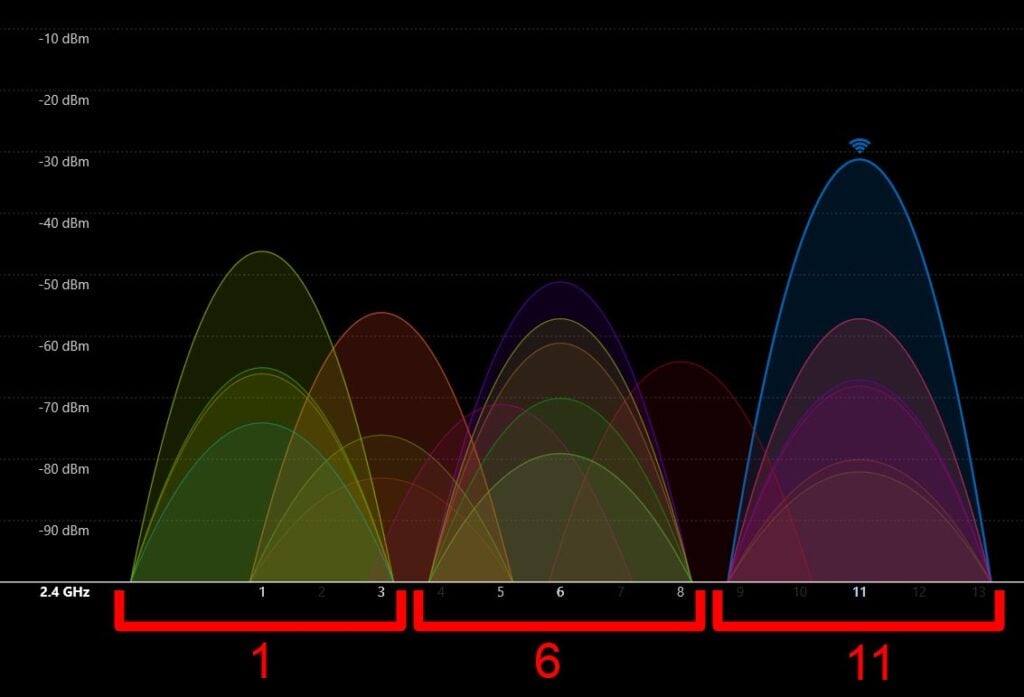
بهترین کانال وایفای برای فرکانسهای ۵ گیگاهرتز و ۶ گیگاهرتز
اگر از باند ۵ گیگاهرتز استفاده میکنید، حدود ۲۵ کانال غیر همپوشانی وجود دارد که میتوانید از بین آنها انتخاب کنید. و جدیدترین باند ۶ گیگاهرتز حدود ۶۰ کانال غیر همپوشانی دارد. علاوه بر این، این باندهای جدیدتر کانالهای وسیعتری نیز دارند تا بتوانند فعالیتهای با پهنای باند بالاتر را در خود جای دهند.
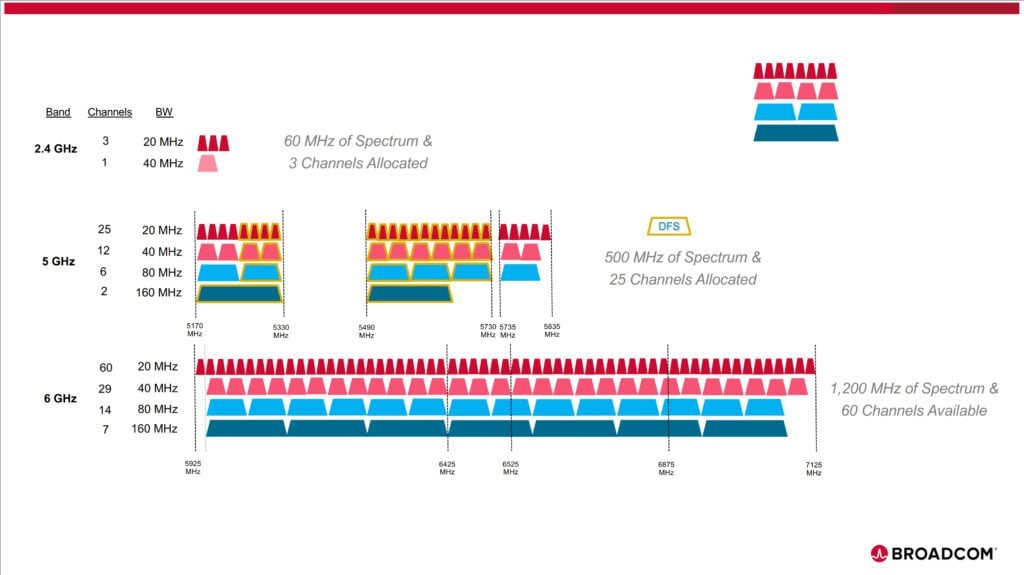
برای پیدا کردن کمشلوغترین کانال وایفای در منطقه خود، باید از یک برنامه آنالیز وایفای استفاده کنید. این برنامههای رایگان همچنین به شما نشان میدهند که در ویندوز یا مک به کدام کانال وایفای تغییر دهید.
چگونه بهترین کانال وایفای را در ویندوز پیدا کنیم؟
برای یافتن بهترین کانال وایفای در منطقه خود، برنامه رایگان WiFi Analyzer را برای ویندوز ۱۰ یا ۱۱ دانلود کنید. پس از نصب برنامه، آن را باز کنید و به برگه Analyze بروید. باند وایفای مناسب را در پایین پنجره انتخاب کنید و توصیهای برای بهترین کانال در بالای آن مشاهده خواهید کرد.
- برنامه WiFi Analyzer را دانلود کنید. این برنامه به صورت رایگان در فروشگاه مایکروسافت برای ویندوز ۱۰ و ویندوز ۱۱ در دسترس است.
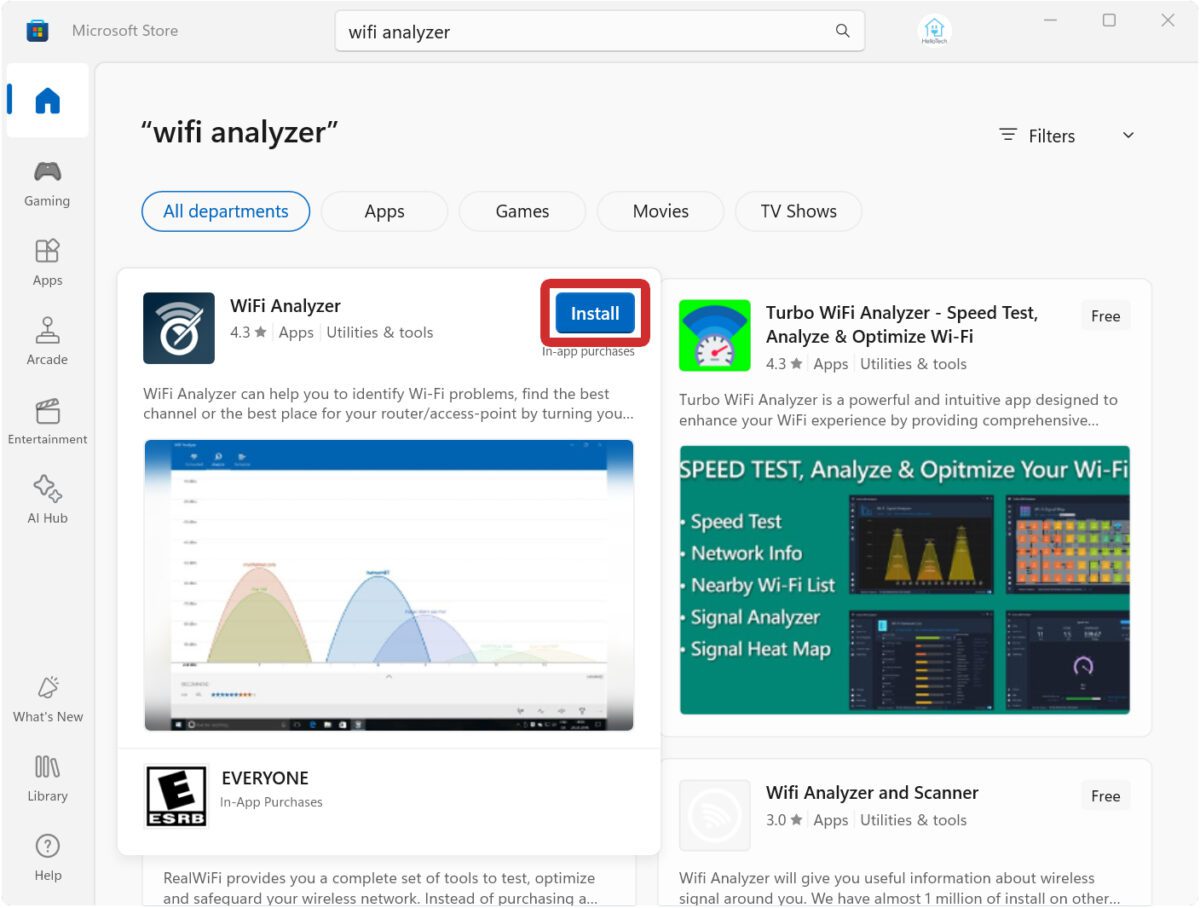
- سپس، برنامه را باز کنید و به برگه «تجزیه و تحلیل» بروید. این را در بالای صفحه مشاهده خواهید کرد.
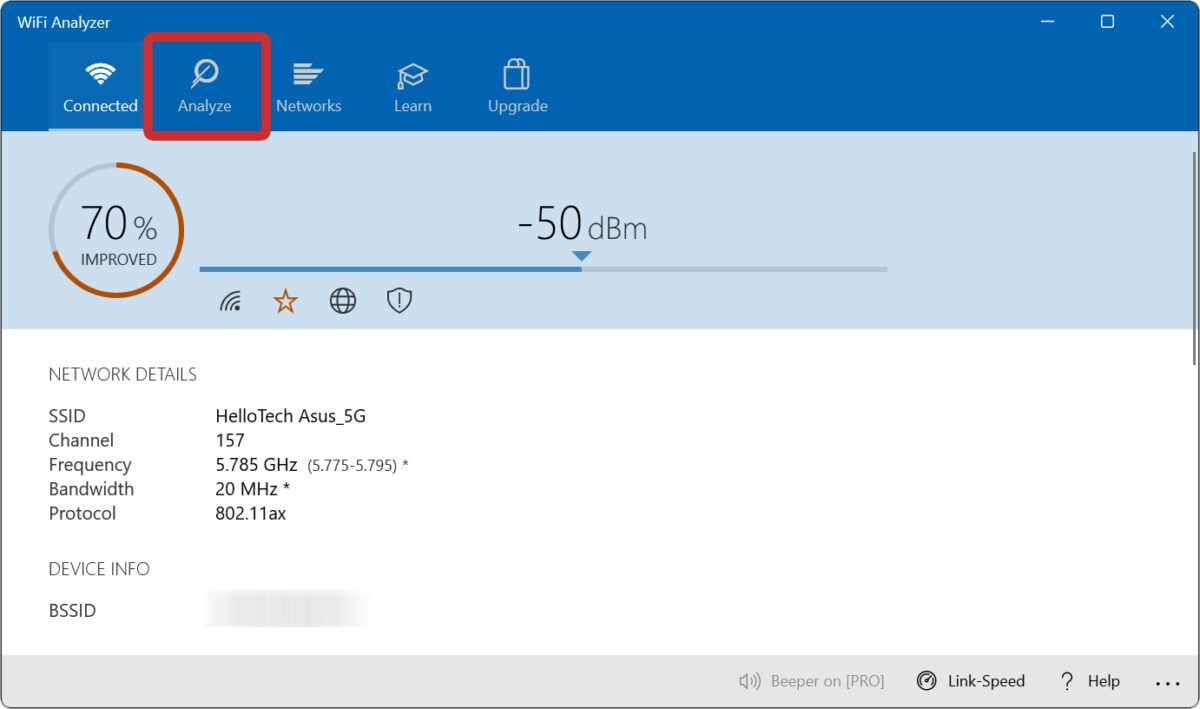
- در مرحله بعد، باند وایفای خود را انتخاب کنید. میتوانید این کار را با کلیک روی دکمه «۲.۴ گیگاهرتز» یا «۵ گیگاهرتز» در پایین پنجره انجام دهید. اگر عبارت «۲.۴ گیگاهرتز» نوشته شده باشد، به این معنی است که شما در حال مشاهده همه شبکههای ۵ گیگاهرتز هستید و برعکس.
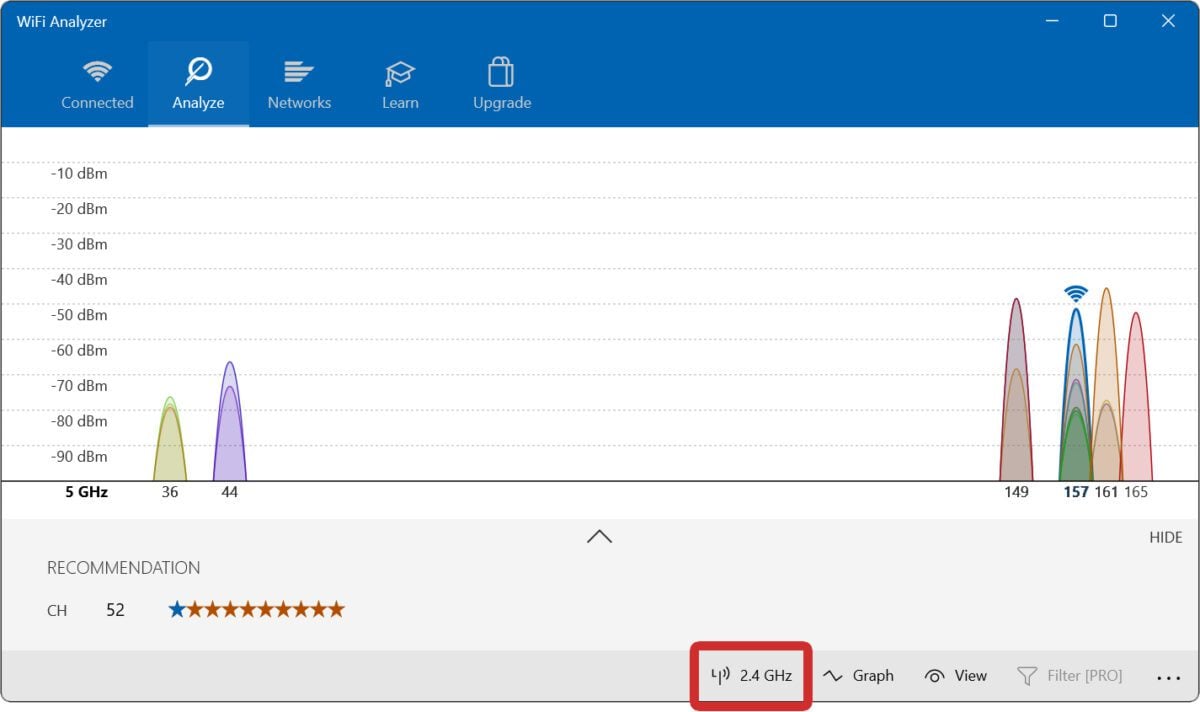
- در نهایت، میتوانید بهترین کانال وایفای برای استفاده را در پایین پنجره پیدا کنید. شماره کانال را درست بعد از «CH» و درست قبل از رتبهبندی ستارهها مشاهده خواهید کرد (در این مورد، بهترین کانال در باند ۵ گیگاهرتز، کانال ۵۲ است).

همچنین میتوانید روی نماد فلش در پایین ضربه بزنید تا تمام کانالهای پیشنهادی و میزان قدرت آنها را نشان دهید.
چگونه بهترین کانال وایفای را در مک پیدا کنیم؟
برای یافتن بهترین کانال وایفای در منطقه خود، برنامه رایگان NetSpot را برای مک دانلود کنید. سپس برنامه را نصب و اجرا کنید. در مرحله بعد، شبکه وایفای خود را انتخاب کنید، روی جزئیات کلیک کنید و باند فرکانسی خود را انتخاب کنید. سپس میتوانید کانالهایی را که کمترین شلوغی را دارند پیدا کنید.
- برنامه NetSpot را دانلود کنید. میتوانید این برنامه را به صورت رایگان از فروشگاه برنامه مک دریافت کنید و همچنین برای ویندوز در فروشگاه مایکروسافت موجود است.
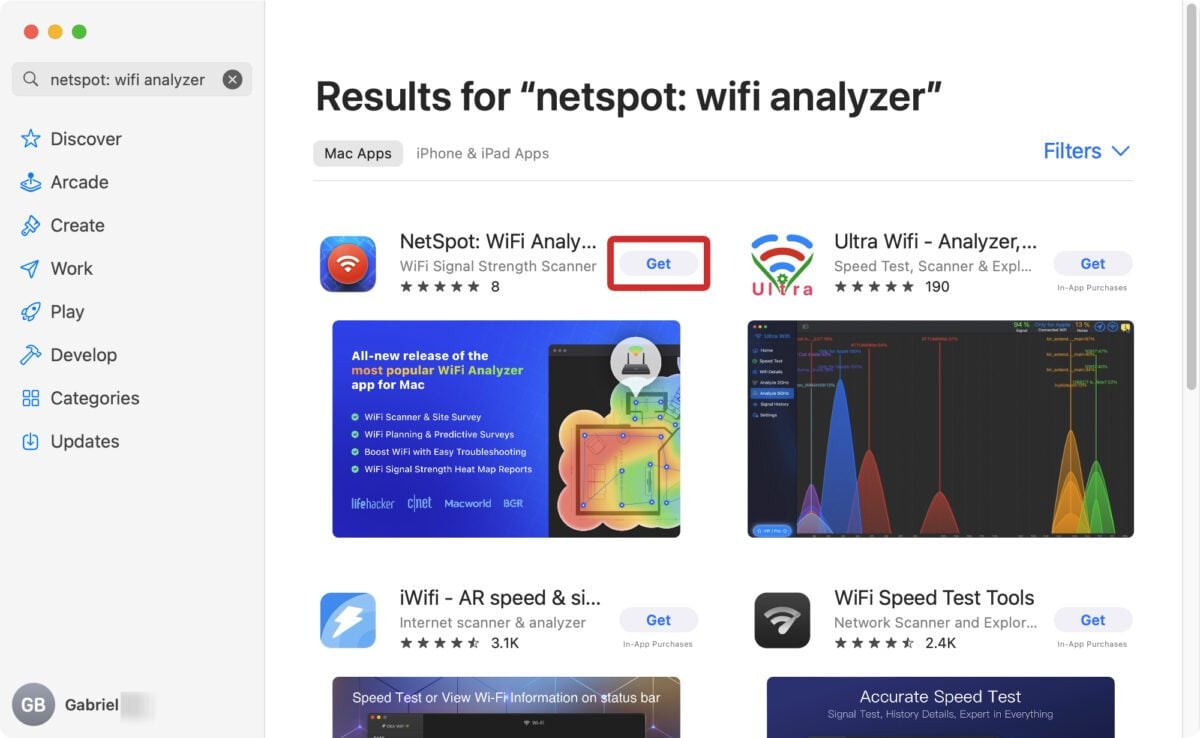
- برنامه را نصب کنید، آن را باز کنید و روی دکمه «نمودارهای سطح سیگنال و نویز» کلیک کنید. این دکمه را در بالای پنجره، کنار آیکون جدول، خواهید دید.
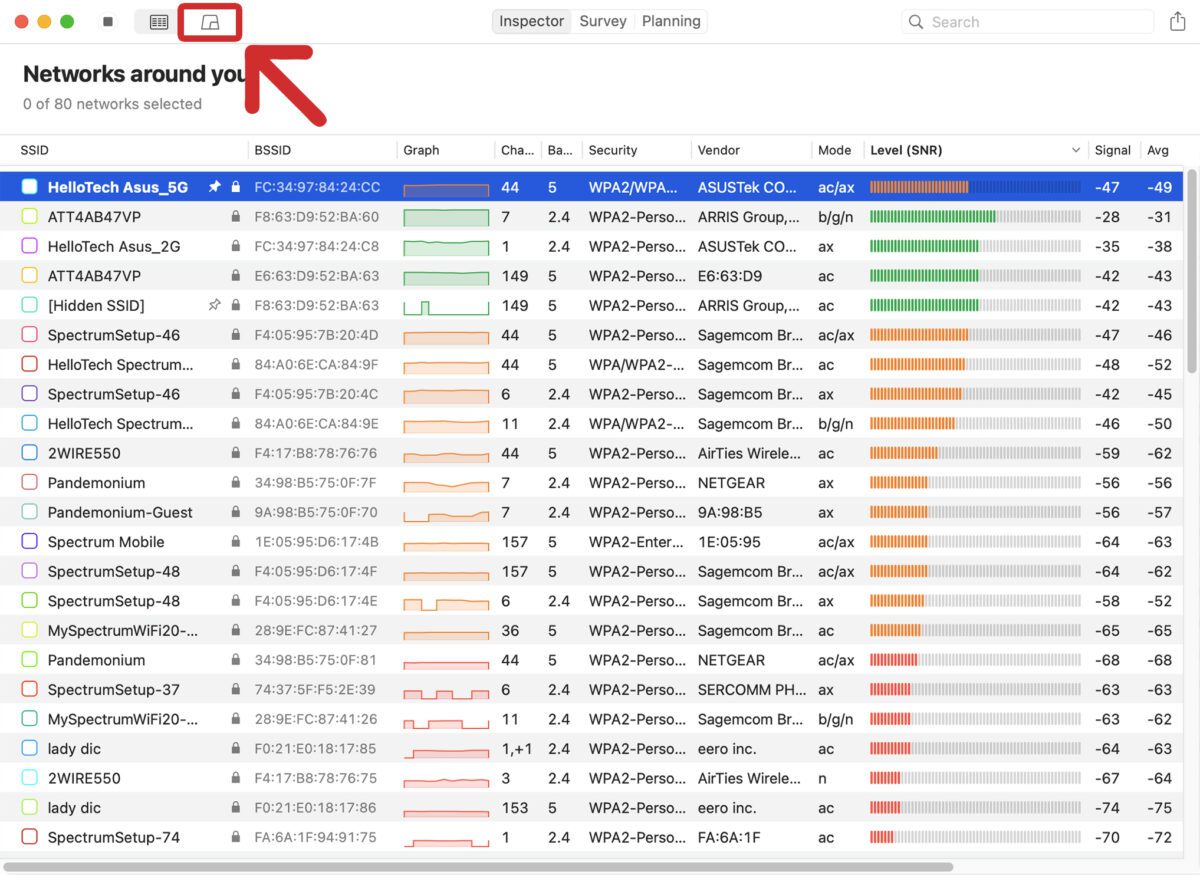
- سپس، باند وایفای خود را انتخاب کنید. گزینههای «۲.۴ گیگاهرتز» و «۵ گیگاهرتز» را در قسمت بالا سمت چپ پنجره مشاهده خواهید کرد.
- سپس، کادر بالای لیست شبکهها را علامت بزنید. با این کار تمام شبکههای نزدیک شما انتخاب میشوند. همچنین میتوانید با علامت زدن کادرهای کنار هر شبکه، آنها را به صورت جداگانه انتخاب کنید.
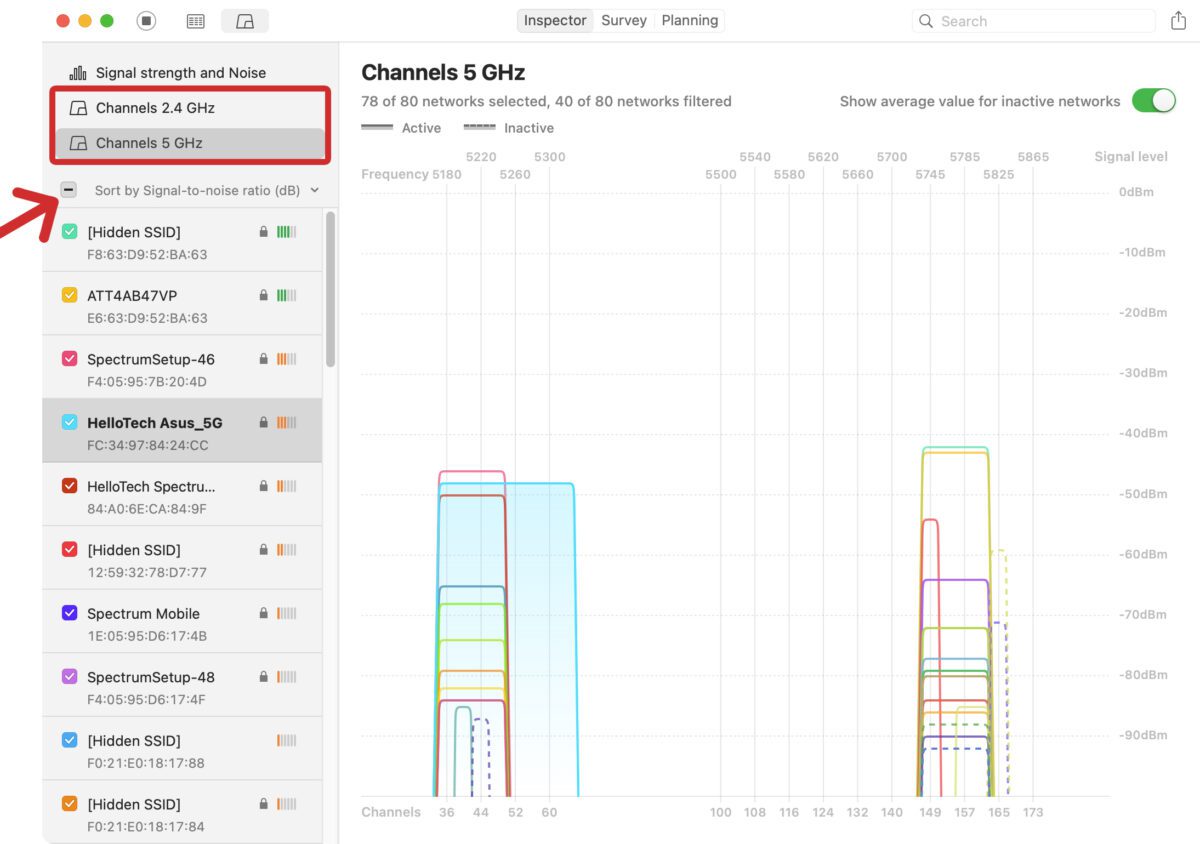
- در نهایت، بهترین کانالها، کانالهایی با کمترین ترافیک خواهند بود. هر شبکه در منطقه شما به صورت یک نوار متفاوت نمایش داده میشود. با نگاه کردن به اعداد وسط هر نوار، میتوانید تشخیص دهید که هر شبکه از کدام کانال استفاده میکند.
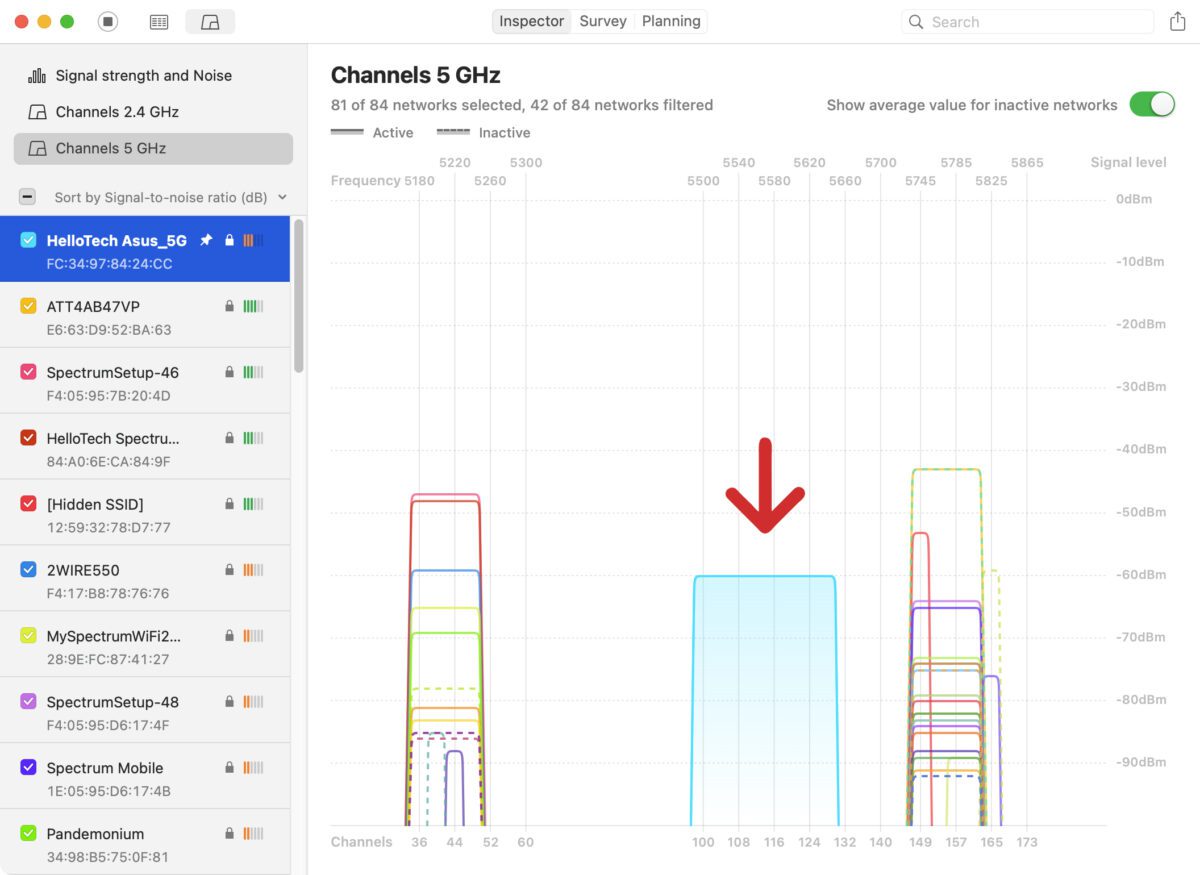
از آنجایی که این برنامه کانال وایفای خاصی را برای استفاده پیشنهاد نمیکند، ممکن است مجبور شوید چند بار آن را روی روتر خود تغییر دهید تا ببینید کدام کانال بهترین سیگنال را ارائه میدهد. با این حال، این روش خوبی است تا به شما نشان دهد کدام کانالها بیش از حد شلوغ هستند، بنابراین میتوانید به کانال دیگری تغییر دهید.